Möchten Sie Windows 7 Professional herunterladen, um alte Anwendungen zu erleben oder auszuführen? Sie können Windows 7 Professional auch auf Ihren alten Low-End-Windows-Laptops oder -PCs herunterladen, die das neue Windows-Betriebssystem wie Windows 11/10 nicht installieren können. Sie können es auch auf einem neuen Laptop oder PC ausprobieren.
Windows 7 Professional ist eine Version von Microsoft Windows und Microsoft bietet sechs verschiedene Windows 7-Editionen an (Starter, Home Basic, Enterprise, Home Premium, Professional und Ultimate). Diese sind weit verbreitet und im Handel erhältlich.
Windows 7 Pro verfügt über verbesserte Funktionen für Film- und Fotodiashows, mit denen Sie die Wiedergabe von High-Definition-Filmen im Windows Media Center genießen können. Es ist bekannt für seine beeindruckenden und faszinierenden Grafiken und bietet eine unvergleichliche Desktop-Navigation.
Das herausragende Merkmal von Windows 7 Pro ist jedoch, dass die Firewall sicherer geworden ist und mehr Regeln hat als je zuvor. Windows 7 Widgets sind eine der wichtigsten Funktionen dieser Version.
Verwandte Beiträge:
- Windows 7 Service Pack 1 – Wie wird es heruntergeladen/installiert/deinstalliert?
- Windows 7 Service Pack 2 herunterladen und installieren (64-bit/32-bit)
So laden Sie Windows 7 Professional herunter
Bevor Sie Windows 7 Professional herunterladen, überprüfen Sie, ob Ihr PC die Mindestsystemanforderungen erfüllt.
- Prozessor: 1 GHz oder schneller
- RAM: 1 GB für 32-Bit oder 2 GB für 64-Bit
- Festplattenspeicher: 16 GB für 32-Bit-Betriebssysteme oder 20 GB für 64-Bit-Betriebssysteme
- Grafikkarte: DirectX 9 oder höher mit WDDM 1.0-Treiber oder höher
- Bildschirmauflösung: 800 x 600
Wie lade ich Windows 7 Professional ISO herunter? Wie lade ich die ISO-Datei für Windows 7 Professional SP1 herunter? Wenn Sie in Google Chrome nach „Windows 7 Professional ISO“, „Windows 7 Professional SP1 ISO“ oder „Windows 7 Professional ISO Download“ suchen, können Sie einen Download-Link von Internet Archive finden.
Sie können dann zu dieser Website gehen, um die ISO-Datei herunterzuladen. Nachdem Sie den Link geöffnet haben, klicken Sie auf ISO IMAGE, um die Datei herunterzuladen. Sie können auch auf ALLE ANZEIGEN klicken, um weitere ISO-Dateien anzuzeigen. Wählen Sie dann das Image aus, das Sie herunterladen möchten.
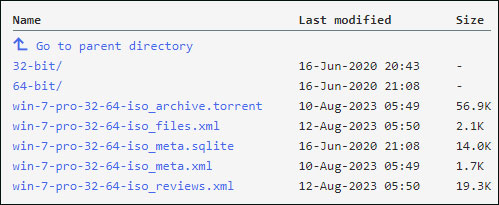
So installieren Sie Windows 7 Professional
Nachdem Sie die Windows 7 Professional ISO heruntergeladen haben, können Sie mit der Installation beginnen. Es wird empfohlen, vor der Installation des Systems eine Systemsicherung Ihres vorherigen Systems zu erstellen. So können Sie den vorherigen Zustand wiederherstellen, wenn Sie das System nicht mehr verwenden möchten. Wenn Sie das System auf einem neuen PC installieren, sollten Sie nach der Installation regelmäßig ein Backup erstellen.
Um diese Aufgabe zu erledigen, können Sie die kostenlose Backup-Software MiniTool ShadowMaker verwenden, die verschiedene Betriebssysteme unterstützt, darunter Windows 7, Windows 8, Windows 10, Windows 11 usw.
MiniTool ShadowMaker TrialKlicken zum Download100%Sauber & Sicher
Hier sind die Schritte, um es zu installieren.
Schritt 1: Laden Sie Rufus von der offiziellen Website herunter und installieren Sie es.
Schritt 2: Schließen Sie einen leeren USB-Stick an Ihren Computer an und starten Sie Rufus.
Beachten Sie, dass der USB-Stick mindestens 16 GB Speicherplatz haben sollte.
Schritt 3: Klicken Sie auf AUSWÄHLEN und suchen Sie dann die heruntergeladene Windows 7 Professional ISO-Datei auf Ihrem Computer und wählen Sie sie aus.
Schritt 4: Folgen Sie dann den Anweisungen auf dem Bildschirm, um ein bootfähiges Laufwerk zu erstellen.
Schritt 5: Schließen Sie das bootfähige Laufwerk an den Zielcomputer an. Starten Sie dann Ihren PC neu, um das BIOS aufzurufen und die Bootreihenfolge zu ändern, damit Windows vom USB-Laufwerk aus gestartet werden kann.
Schritt 6: Folgen Sie den Anweisungen auf dem Bildschirm, um die Installation abzuschließen.
Letzte Worte
Was ist Windows 7 Professional oder Windows 7 Professional SP1? Wie kann man die Professional-ISO kostenlos herunterladen und installieren? Die Antworten finden Sie im obigen Inhalt. Außerdem ist es sehr empfehlenswert, vor der Installation eine Sicherungskopie des vorherigen Systems zu erstellen.